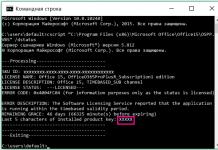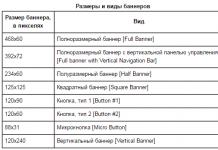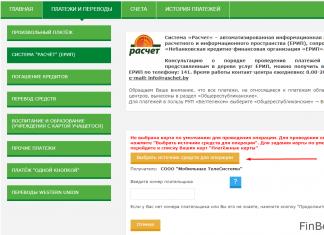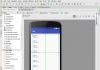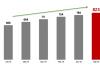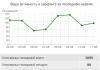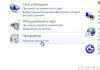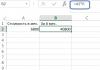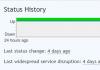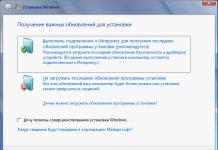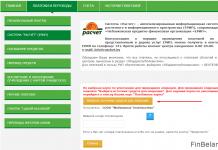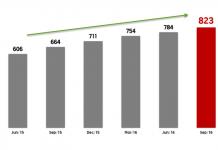Assalomu alaykum, aziz sayt o'quvchilari. Men buni qanday qilish kerakligini aytmoqchiman Windows xp professional rstrui.exe o'rnatilgan vositalar yordamida tizimni tiklash
Va uchun Windows Vista va Windows 7
1-qadam:
Kompyuteringizni qayta ishga tushiring (agar bu ishlamasa, tugmasini bosing va ushlab turing quvvat tugmasi Tizim o'chadi. Tizimni yoqing), tugmani bosing F8 yuklash paytida tanlash menyusi paydo bo'lguncha (2-qadam).
Agar siz operatsion tizimni tanlashingiz kerak bo'lsa, kompyuteringiz uchun kerakli operatsion tizimni tanlash uchun o'q tugmalaridan foydalaning va ENTER tugmasini bosing.
2-qadam:
Tanlash uchun o'q tugmalaridan foydalaning buyruq qatorini qo'llab-quvvatlash bilan xavfsiz rejim
3-qadam:
Administrator sifatida yoki ma'muriy huquqlarga ega bo'lgan boshqa hisob qaydnomasi bilan tizimga kiring.
4-qadam:
Buyruqning satrida buyruqni kiriting rstrui yoki c:\WINDOWS\system32\Restore\rstrui.exe va ENTER tugmasini bosing.
5-qadam:
Kompyuteringizni qayta tiklash uchun tanlang Kompyuteringizni oldingi holatga qaytarish.
6-qadam:
Tizimni tiklash uchun siz tanlashingiz kerak sinov tiklash nuqtasi . Agar blokirovka 2012-yil 21-fevralda sodir bo'lgan bo'lsa, kafolatlangan tiklanish uchun biz oldingi tiklash nuqtasini tanlaymiz, masalan, 20. Uni bosganingizda, o'sha kuni qanday o'zgarishlar kiritilganligi haqida ma'lumot ko'rsatiladi. Tanlangandan keyin bosiladi Keyinchalik
7-qadam:
Qayta tiklash ishlayotganda hech narsa qilishning hojati yo'q, operatsion tizim tiklashdan keyin o'zini o'zi qayta ishga tushiradi.
Endi sizning kompyuteringiz tiklash nazorat punkti sanasidagi holatda.
SHAXSAN Windows XP Professional da sinovdan o'tgan, protsedura W7 Windows 7 Windows Vista operatsion tizimlari uchun o'xshash.
Qayta tiklash nazorat punktlari ROCK!!! Hech qachon Windows Recovery dasturini o'chirmang.Bu to'g'ri vaqtda shunday qutqaruvchi.
Bir oz hazil: Microsoft Windows-ning "Tajribasiz foydalanuvchilari" qidiruv tizimlarida qanday qidirishadi- Windows,Windows,Windows yokiWindows
Rstrui exe - bu Windows tizimini tiklash uchun mas'ul bo'lgan yordamchi dastur. U system32 papkasida saqlanadi va kompyuteringizni "orqaga qaytarish" kerak bo'lsa, almashtirib bo'lmaydi. Rstrui exe bepul dasturi foydalanuvchi har kuni tizimga kiritadigan o'zgarishlarni avtomatik ravishda kuzatib boradi va tiklash nuqtalarini o'zi yaratadi. Muvaffaqiyatsiz bo'lgan taqdirda, Rstrui exe dasturi qaysi nuqtadan kompyuterni avvalgi holatiga qaytarishni tanlashni taklif qiladi.
Sizga ham kerak bo'lishi mumkin:
Rstrui.exe-ni qanday qilib bepul yuklab olish mumkin?
Tizimni standart vositalar yordamida qayta tiklashga harakat qilganingizda, u xatolarga olib keladi. Bu Rstrui exe dasturi fayllari shikastlangan yoki boshqa dastur ularni o'chirib tashlagan bo'lsa sodir bo'lishi mumkin. Bunday holda siz Rstrui exe-ni bepul yuklab olishingiz mumkin. Rstrui exe nafaqat tiklash nuqtasini, balki uning parametrlarini ham tanlash imkonini beradi, shuningdek, oxirgi kompyuterni tiklashni bekor qiladi. Ko'pincha zararli dasturlar ushbu yordamchi dastur sifatida yashirinadi.Siz Rstrui exe-ni veb-saytimizda bepul va xavfsiz yuklab olishingiz mumkin.
Microsoft Windows operatsion tizimiga tegishli mahsulot, rstrui.exe jarayoni barcha shaxsiy kompyuterlarda mavjud bo'lgan EXE fayli bo'lgan tizimni tiklash dasturi sifatida tanilgan. Rstrui.exe - bu tizimni tiklash yoki zaxiralash kabi ba'zi narsalarni rejalashtirishni osonlashtirishga qaratilgan tiklash markazi (Tizimni tiklash markazi). Ushbu EXE fayli foydalanuvchi tomonidan istalgan vaqtda qo'lda yaratilgan tiklash nuqtasi bilan ishlatiladi va tizim avtomatik ravishda tiklash nuqtalarini ham yaratishi mumkin. Foydalanuvchining ishlayotgan kompyuterining barqarorligi va xavfsizligi ushbu EXE fayli uchun javobgardir va shuning uchun nazorat ostida saqlanishi va uni tugatishning oldini olish kerak. Rstrui.exe fayli bo'lmasa, foydalanuvchining shaxsiy kompyuteri to'g'ri ishlashi qiyin. Ushbu EXE fayli o'z joyida saqlanib qolishi va o'tkazilmasligi yoki olib tashlanmasligi kerak. Ushbu EXE faylidan foydalanuvchining kompyuter tizimiga zarar yetkazishi mumkin bo'lgan hech qanday xavf yo'q. Rstrui.exe jarayoni (tizimni tiklash) hujjatlar, elektron pochta, fotosuratlar yoki boshqa shaxsiy fayllarga ta'sir qilmaydi, shuning uchun foydalanuvchiga o'chirilgan fayllarni tiklashga yordam berishi dargumon. Bu shuni anglatadiki, fayllar zaxiradan tiklanishi kerak.
Rstrui.exe faylini qanday to'xtatishim mumkin va kerakmi?
Ishlayotgan tizimdan tashqari jarayonlarning aksariyati to'xtatilishi mumkin, chunki ular sizning operatsion tizimingizni ishga tushirishda ishtirok etmaydi. rstrui.exe. tomonidan ishlatiladi Tizimni tiklash Agar siz o'chirsangiz rstrui.exe, kompyuteringizni qayta ishga tushirganingizdan so'ng yoki dastur ishga tushirilgandan so'ng keyinroq qayta ishga tushishi mumkin. To'xtatish uchun rstrui.exe, bu jarayonni boshqaradigan dasturni butunlay o'chirib tashlashingiz kerak, bu holda Tizimni tiklash, tizimingizdan.
Ilovalarni o'chirib tashlaganingizdan so'ng, Windows ro'yxatga olish kitobida qolgan ilovalar izlari uchun skanerlash yaxshi bo'ladi. ReviverSoft tomonidan yaratilgan Registry Reviver buning uchun ajoyib vositadir.
Bu virusmi yoki boshqa xavfsizlik muammosimi?
ReviverSoft xavfsizlik qarori
Iltimos, rstrui.exe faylini ko'rib chiqing va u mavjud bo'lganda menga bildirishnoma yuboring
ko‘rib chiqildi.
Jarayon nima va ular mening kompyuterimga qanday ta'sir qiladi?
Jarayon odatda o'rnatilgan dasturning bir qismi, masalan Tizimni tiklash, yoki ushbu ilovaning funktsiyalarida ishlash uchun mas'ul bo'lgan operatsion tizimingiz. Ba'zi ilovalar yangilanishlarni tekshirish yoki lahzali xabar olganingizda sizni xabardor qilish kabi ishlarni bajarishi uchun ular doimo ishlaydigan jarayonlarga ega bo'lishini talab qiladi. Ba'zi noto'g'ri yozilgan ilovalarda talab qilinmaydigan va kompyuteringizda qimmatli ishlov berish quvvatini oladigan ko'plab jarayonlar mavjud.
Rstrui.exe mening kompyuterimning ishlashi uchun yomon ekanligi ma'lummi?
Ushbu jarayonning shaxsiy kompyuter ishlashiga odatdagidan yuqori ta'sir ko'rsatishi haqida hech qanday shikoyat olmagan. Agar sizda u bilan yomon tajriba bo'lgan bo'lsa, iltimos, quyidagi izohda bizga xabar bering va biz buni batafsilroq tekshiramiz.
Ba'zan rstrui.exe va boshqa EXE tizim xatolari Windows ro'yxatga olish kitobidagi muammolar bilan bog'liq bo'lishi mumkin. Bir nechta dasturlar rstrui.exe faylidan foydalanishi mumkin, ammo bu dasturlar o'chirilgan yoki o'zgartirilganda, ba'zan "etim" (noto'g'ri) EXE ro'yxatga olish kitobi yozuvlari ortda qoladi.
Asosan, bu faylning haqiqiy yo'li o'zgargan bo'lsa-da, uning noto'g'ri oldingi joylashuvi hali ham Windows ro'yxatga olish kitobida qayd etilganligini anglatadi. Windows ushbu noto'g'ri fayl havolalarini (kompyuteringizdagi fayl joylashuvi) qidirishga harakat qilganda rstrui.exe xatolari paydo bo'lishi mumkin. Bundan tashqari, zararli dastur infektsiyasi Microsoft Windows Millenium Edition bilan bog'liq ro'yxatga olish kitobi yozuvlarini buzgan bo'lishi mumkin. Shunday qilib, bu buzilgan EXE ro'yxatga olish kitobi yozuvlari muammoni tubdan hal qilish uchun tuzatilishi kerak.
Yaroqsiz rstrui.exe kalitlarini olib tashlash uchun Windows ro'yxatga olish kitobini qo'lda tahrirlash tavsiya etilmaydi, agar siz shaxsiy kompyuter xizmati bo'yicha mutaxassis bo'lmasangiz. Ro'yxatga olish kitobini tahrirlashda yo'l qo'yilgan xatolar kompyuteringizni ishlamay qolishi va operatsion tizimingizga tuzatib bo'lmaydigan zarar etkazishi mumkin. Darhaqiqat, noto'g'ri joyga qo'yilgan bitta vergul ham kompyuteringizni yuklanishiga to'sqinlik qilishi mumkin!
Ushbu xavf tufayli rstrui.exe bilan bog'liq ro'yxatga olish kitobi muammolarini skanerlash va tuzatish uchun %%product%% (Microsoft Gold Certified Partner tomonidan ishlab chiqilgan) kabi ishonchli ro'yxatga olish kitobini tozalash vositasidan foydalanishni tavsiya qilamiz. Ro'yxatga olish kitobini tozalash vositasidan foydalanib, siz shikastlangan ro'yxatga olish kitobi yozuvlarini, etishmayotgan fayllarga havolalarni (masalan, rstrui.exe xatosini keltirib chiqaradigan) va ro'yxatga olish kitobidagi buzilgan havolalarni topish jarayonini avtomatlashtirishingiz mumkin. Har bir skanerlashdan oldin avtomatik ravishda zaxira nusxasi yaratiladi, bu sizga bir marta bosish orqali har qanday o'zgarishlarni bekor qilish imkonini beradi va sizni kompyuteringizga mumkin bo'lgan zararlardan himoya qiladi. Eng yaxshi tomoni shundaki, ro'yxatga olish kitobidagi xatolarni bartaraf etish tizim tezligi va ish faoliyatini sezilarli darajada yaxshilashi mumkin.
Ogohlantirish: Agar siz tajribali kompyuter foydalanuvchisi bo'lmasangiz, biz Windows registrini qo'lda tahrirlashni TAVSIYA EMASIZ. Ro'yxatga olish kitobi muharriridan noto'g'ri foydalanish Windows-ni qayta o'rnatishni talab qiladigan jiddiy muammolarga olib kelishi mumkin. Ro'yxatga olish kitobi muharriridan noto'g'ri foydalanish natijasida yuzaga keladigan muammolarni tuzatishga kafolat bermaymiz. Ro'yxatga olish kitobi muharriridan o'zingizning xavfingiz ostida foydalanasiz.
Windows ro'yxatga olish kitobini qo'lda tuzatishdan oldin rstrui.exe (masalan, Microsoft Windows Millenium Edition) bilan bog'langan registrning bir qismini eksport qilish orqali zaxira nusxasini yaratishingiz kerak:
- Tugmani bosing Boshlanishi.
- Kirish " buyruq"V qidiruv paneli... HAZI BOSMANG KIRISH!
- Tugmalarni bosib ushlab turganda CTRL-Shift klaviaturada bosing KIRISH.
- Kirish uchun dialog oynasi ko'rsatiladi.
- bosing Ha.
- Qora quti miltillovchi kursor bilan ochiladi.
- Kirish " regedit" va bosing KIRISH.
- Ro'yxatga olish kitobi muharririda zaxira nusxasini yaratmoqchi bo'lgan rstrui.exe bilan bog'liq kalitni (masalan, Microsoft Windows Millenium Edition) tanlang.
- Menyuda Fayl tanlang Eksport.
- Ro'yxatda Saqlash Microsoft Windows Millenium Edition kalitining zaxira nusxasini saqlamoqchi bo'lgan papkani tanlang.
- Dalada Fayl nomi Zaxira fayli nomini kiriting, masalan, "Microsoft Windows Millenium Edition zaxira nusxasi".
- Maydonga ishonch hosil qiling Eksport oralig'i qiymat tanlangan Tanlangan filial.
- bosing Saqlash.
- Fayl saqlanadi reg kengaytmasi bilan.
- Endi sizda rstrui.exe bilan bog'liq ro'yxatga olish kitobining zaxira nusxasi mavjud.
Ro'yxatga olish kitobini qo'lda tahrirlash bo'yicha quyidagi qadamlar ushbu maqolada tasvirlanmaydi, chunki ular tizimingizga zarar etkazishi mumkin. Agar siz ro'yxatga olish kitobini qo'lda tahrirlash haqida ko'proq ma'lumot olishni istasangiz, iltimos, quyidagi havolalarni tekshiring.
Viruslarni olib tashlaganingizdan so'ng, tizim noto'g'ri ishlashi mumkin, Internetga kirish yoki ba'zi saytlarga kirish yo'qolishi mumkin, shuning uchun antivirus xabar berganidan keyin " Barcha viruslar yo'q qilinadi"Foydalanuvchi noto'g'ri tizim bilan yolg'iz qoladi. Keling, uni qayta tiklash variantlarini ko'rib chiqaylik.
:: Internet ishlamayapti
Tarmoq bilan bog'liq muammolarning sababi virus yoki noto'g'ri dasturiy ta'minotning oqibati bo'lishi mumkin. Ushbu muammoni hal qilish uchun bir nechta variant mavjud. Keling, bittasini ko'rib chiqaylik - AntiSMS yordam dasturi.
Administrator huquqlari bilan ishga tushiring. Yordamchi dasturning ishlashi oddiy: sichqonchani bir necha marta bosish va ish tugadi.
:: Standart Windows tizimini tiklash
Agar tizimda tizimni tiklash o'chirilmagan bo'lsa, muammolarni hal qilish uchun ushbu standart Windows funksiyasidan foydalaning. Bundan tashqari, tizimni tiklashning ushbu usuli, agar tizimga shikast etkazish tajribasiz foydalanuvchilarning harakatlari yoki dastur xatolaridan kelib chiqqan bo'lsa, samarali bo'ladi.
Windows XP: Boshlash -> Barcha dasturlar -> Aksessuarlar -> Tizim asboblari -> Tizimni tiklash. Va muammolar yuzaga kelishidan bir necha kun oldin tiklash nuqtasini tanlang.
Windows 7 da: Ishga tushirish tugmasini bosish orqali tizimni tiklashni oching. Qidiruv maydoniga tizimni tiklash deb yozing va natijalar ro'yxatidan Tizimni tiklash-ni tanlang. Administrator parolini kiriting yoki so'ralganda parolni tasdiqlang. Qayta tiklash nuqtasini tanlash va kompyuteringizni qayta tiklash uchun sehrgarning ko'rsatmalariga amal qiling.Agar kompyuteringiz ishga tushmasa, keyin borishga harakat qiling Xavfsiz rejim Windows. Unga qo'ng'iroq qilish uchun tugmani bir necha marta bosing. F8(yoki F5) kompyuterni yoqgandan so'ng darhol. Xavfsiz rejimda, shuningdek, " Boshlash" Yuqorida yozilganidek tizimni tiklash uchun.
Xavfsiz rejim ishlamasa, o'tishga harakat qiling Buyruqlar qatorini qo'llab-quvvatlash bilan xavfsiz rejim. Ushbu rejimda endi Boshlash tugmasi bo'lmaydi, shuning uchun buyruq satri orqali tizimni tiklashga qo'ng'iroq qilishingiz kerak, buning uchun buyruq satriga qatorni kiriting. cd c:\windows\system32\restore va tugmani bosing Kirish. Keyin yozing rstrui.exe va bosing Kirish.
Shundan so'ng, tizimni tiklash oynasi yuklanishi kerak. Ushbu misolda Windows papkaga o'rnatilgan c:\Windows, buni hisobga oling. Agar Windows papkasi noma'lum bo'lsa, tizimni tiklashni chaqirish uchun bitta buyruqdan foydalaning:
%SystemRoot%\system32\restore\rstrui.exe
Windows versiyalari uchunVista/7/8 faqat buyruqni kiriting rstrui.exe va Enter tugmasini bosing.Diqqat, agar siz ushbu tiklashni amalga oshirsangiz virusni olib tashlangandan keyin, ya'ni virusni qayta tiklash mumkin, shuning uchun bu holda birinchi navbatda tizimni tiklashning boshqa usullarini sinab ko'rish yaxshiroqdir, ular quyida muhokama qilinadi (sfc, FixAfterVirus, AVZ, Windows Repair). Yoki tizim aniq zararlanmagan sanaga tiklang.
:: sfc buyrug'i bilan tizim fayllarini tiklash
Agar davolanishdan keyin Windows ishlamay qolsa, u holda Boshlash -> Ishga tushirish, buyruqni kiriting sfc / scannow va bosing Kirish- Windows kompyuteringizdagi himoyalangan fayllarning yaxlitligini tekshiradi. Qayta tiklash uchun OS o'rnatish diski talab qilinishi mumkin.
Agar topmasangiz " Bajarish", keyin siz uni klaviatura yorlig'i bilan chaqirishingiz mumkin [ G'alaba qozon] + [R]. Agar tizim ishga tushmasa normal rejim, keyin foydalaning Xavfsiz rejim.
:: Windows Repair yordamida tiklash (barchasi birida)
Windows ta'mirlash (barchasi birida) tizim registridagi xatolarni tuzatishga, kompyuterga zararlanganda yoki dasturlar o'rnatilganda o'zgartirilgan asl sozlamalarni tiklashga, Internet Explorer brauzeri, Windows Update xizmati, Windows xavfsizlik devori va boshqa xizmatlar va OS komponentlarining barqaror ishlashini tiklashga yordam beradigan yordamchi dastur.
Bajarish To'liq tuzatish, keyin kompyuteringizni qayta ishga tushiring.
:: AVZ antivirus yordam dasturi
Ushbu yordamchi dastur juda ko'p funksiyalarga ega, bu erda biz oddiy foydalanuvchi tomonidan tizimni tiklash va virusdan keyin xatolarni tuzatish uchun ishlatilishi mumkin bo'lgan funktsiyalarni tahlil qilamiz.
Yuklab olingan arxivni oching, so'ngra dasturni ishga tushiring. Majburiy uni yangilang: Fayl -> Ma'lumotlar bazalarini yangilash.
Yugurish" Nosozliklarni bartaraf etish ustasi"(menyuda" Fayl").
ni bosing Boshlash". Agar AVZ biron bir muammo topsa, ular uchun katakchalarni belgilang va " Belgilangan muammolarni tuzatish".
Keyin, Fayl menyusidan Tizimni tiklash-ni tanlang. Barcha katakchalarni belgilang, MUSTAQO bular:
- SPl/LSP sozlamalarini avtomatik tuzatish;
- SPI/LSP va TCP/IP sozlamalarini tiklash (XP+);
- SPI sozlamalarini to'liq qayta yaratish;
- Barcha ulanishlarning DNS-ni Google DNS bilan almashtiring
Keyin "ni bosing Belgilangan operatsiyalarni bajaring", biroz kuting, dasturni yoping va kompyuteringizni qayta yoqing.
Paragraf " SPl/LSP sozlamalarini avtomatik tuzatish" Virusdan keyin Internetga kirish yo'qolgan bo'lsa, foydalanish mumkin (dasturdan so'ng, kompyuterni qayta ishga tushiring). Element " SPI/LSP va TCP/IP sozlamalarini tiklash (XP+)" shuningdek, tarmoqqa kirishni tiklash uchun mo'ljallangan, ammo bu element faqat boshqa hech narsa yordam bermasa ishlatilishi mumkin (dasturdan so'ng, kompyuterni qayta ishga tushiring). Agar yuqoridagi ikkala nuqta ham Internetni tiklashga yordam bermagan bo'lsa, unda boshqa element mavjud " SPI sozlamalarini to'liq qayta yaratish" - yuqoridagi ikkita band yordam bermagan taqdirdagina qo'llang. Iltimos, ushbu uchta nuqtaga e'tibor bering, biz tarmoqqa umuman kirish imkoni yo'qligi haqida gapiramiz.
:: Qattiq diskni tekshirish (chkdsk)
Bu qattiq diskdagi xatolarni tekshirish uchun standart Windows dasturi. Ochiq " Mening kompyuterim"(Windows "7-da oddiygina" Kompyuter") yoqilgan Ish stoli yoki menyu orqali " Boshlash". Kerakli bo'lim yoki diskni tanlang, ustiga sichqonchaning o'ng tugmachasini bosing, " Xususiyatlari", yorliqni tanlang " Xizmat"va" tugmasini bosing Tekshirishni bajaring"," uchun katakchalarni belgilang Tizim xatolarini avtomatik tuzatish"Va" Yomon sektorlarni skanerlash va tuzatish". Agar siz tizim bo'limini tekshirayotgan bo'lsangiz, keyingi ishga tushirish uchun skanerlashni rejalashtirishingiz kerak (tekshirish uchun kompyuterni qayta ishga tushirishingiz kerak).
Buyruqlar qatori orqali ishga tushirish misoli: chkdsk c: /f /r